Legge til skrivere i MPS Express
MPS Express er et program der partnere kan registrere seg hos Lexmark for vedlikehold av forbruksredskap. Kontakt Lexmark-representanten din hvis du vil ha mer informasjon om Managed Print Services-tilbud.
Før du starter, kontrollerer du at:
Skriverne er registrert i Lexmark Cloud-tjenester. Hvis du vil ha mer informasjon om administrasjon av utstyrspark og registrering av skrivere, kan du se Fleet Management.
Skriverne oppfyller kvalifikasjonskriteriene for MPS Express. Hvis du vil ha mer informasjon om kvalifikasjonskriterier, kan du se Kvalifikasjonsstatus for skrivere.
Eksempel 1: Den underordnete organisasjonen har ikke MPS Express-berettiget
Den underordnete organisasjonen er opprettet for MPS Express.
Den underordnete organisasjonen har ennå ikke rett til MPS Express.
Løsning
Gjør den underordnete organisasjonen til MPS Express. Hvis du ønsker mer informasjon, kan du se Gjør den underordnete organisasjonen til MPS Express.
Eksempel 2: Leveringskontakten for forsyning finnes ikke
Den underordnede organisasjonen har rett til MPS Express.
Ingen eksisterende kontakt for levering av rekvisita.
Løsning
Opprett en leveringskontakt for rekvisita, og tilordne den til de aktuelle skriverne. Hvis du ønsker mer informasjon, kan du se Opprett og tilordne en kontakt for levering av rekvisita.
Eksempel 3: Leveringskontakten for rekvisita er ennå ikke tilordnet
Den underordnede organisasjonen har rett til MPS Express.
Leveringskontakt for påkrevd rekvisita finnes.
Leveringskontakt for rekvisita er ikke tilordnet til skrivere.
Løsning
Tilordne en leveringskontakt for rekvisita til de aktuelle skriverne. Hvis du ønsker mer informasjon, kan du se Tilordne leveringskontakt for rekvisita.
Gjør den underordnete organisasjonen til MPS Express
Åpne en nettleser, og åpne deretter instrumentpanelet for Lexmark Cloud-tjenester.
Klikk på kortet Kontoadministrasjon.
Merk: Hvis kortet ikke er synlig på instrumentpanelet, da klikker du i øverst høyre hjørnet på siden, og deretter klikker du på Kontoadministrasjon.
i øverst høyre hjørnet på siden, og deretter klikker du på Kontoadministrasjon.Velg den overordnete organisasjonen som inneholder den underordnete organisasjonen, og klikk på Neste.
Klikk på Kategorien Underordnede organisasjoner.
Klikk på det underordnete organisasjonsnavnet som du vil gi MPS Express rett til.
Merk: Hvis du vil ha mer informasjon om administrasjon av underordnet organisasjon, kan du se Administrere Gruppe med tilgang til underordnede organisasjoner.Klikk på Organisasjonsinnstillinger på Organisasjon-menyen.
Velg MPS Express, og klikk på Lagre endringer.
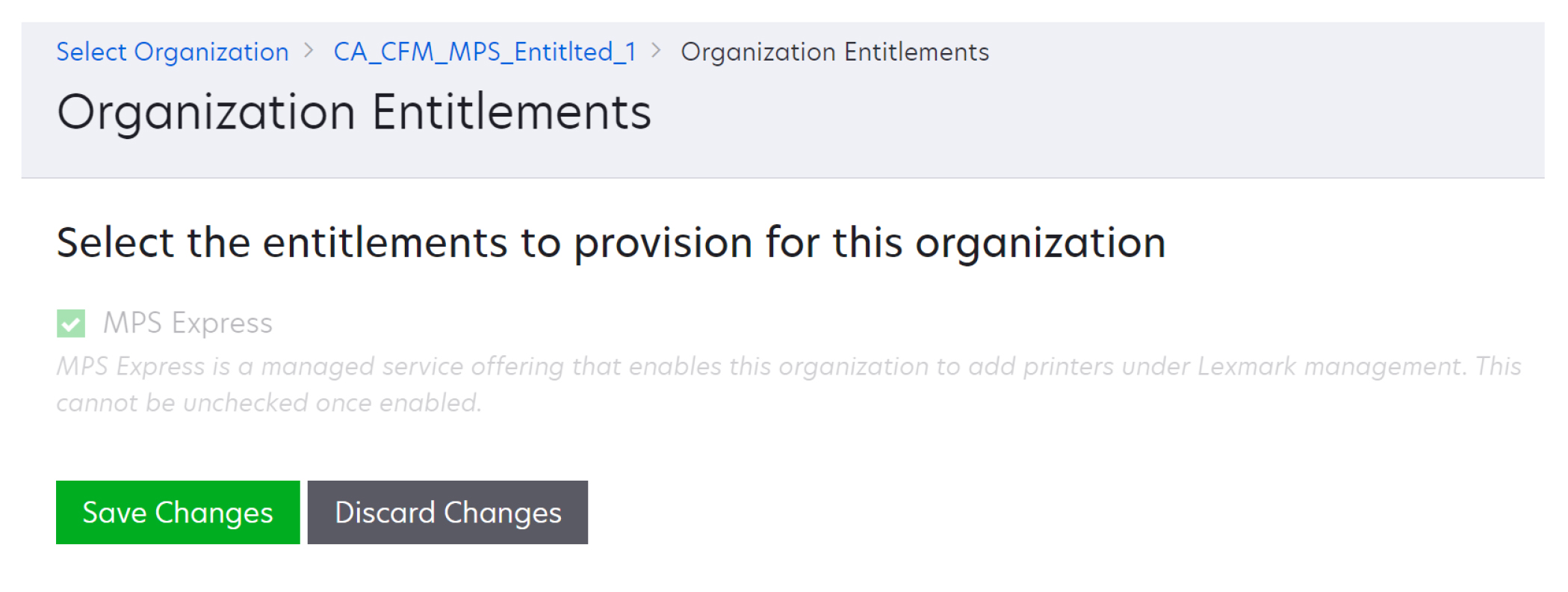
Viktig merknad: Du kan ikke gjøre om organisasjonsretten til MPS Express. Kontakt Lexmarks kundedriftsspesialist eller MPS-tilbudsleder for å fjerne MPS-berettigelsen fra en underordnet organisasjon.
Administrere kontakter
Fra nettportalen for administrasjon av utstyrspark, klikk å Skriver > Managed Print Services > Administrere kontakter.
Gjør ett av følgende på siden Kontakter:
Opprett en kontakt
På siden Kontakter klikk på Opprett.
Fyll ut kontaktinformasjonsskjemaet, og klikk deretter på Opprett kontakt.
Importer en kontakt
På siden Kontakter klikk på Importer.
Merk: Hvis det ikke finnes noen eksisterende kontakter, klikker du på Importer kontakter.Fra vinduet Importer kontakter klikk på Velg fil for å bla gjennom kontaktfilen.
Merknader:
- Kontaktfilen må være en CSV- eller TXT-fil. Selv om filen er en TXT-fil, må dataene være i CSV-format.
- Du kan laste ned eksempelfilen for å se formatet.
- Kontaktfilen må ha alle kolonner og i samme sekvens som angitt i eksempelfilen. Hvis det ikke finnes data for en bestemt kolonne, kan du la dem være tomme. Ingen kolonner slettes.
- Dataene for hver av kolonner må være gyldige. For eksempel kan ikke Landskoden ha symboler. Den støtter bare numeriske tegn. Hvis du bruker et tekst redigeringsprogram til å redigere CSV-filen, må du legge inn data i for å sette inn et komma i mellom. Hvis du for eksempel vil sette inn et komma mellom to verdier som er og , må det være . Dette er ikke nødvendig hvis du bruker et regneark til å redigere dataene, ettersom regneark lagrer filen i det aktuelle formatet.
- I én enkelt fil kan du importere maksimalt 300 kontakter.
- Du må lagre CSV-filen i UTF8-format for å håndtere forskjellige ikke-ASCII-tegn.
Klikk på Importer kontakter.
Merk: Hvis dataene i kontaktfilen er gyldige, vises resultatene av importerte kontakter i vinduet Kontakter importert Kontaktene er lagt til i rekkefølge etter hverandre. Opplastingsprosessen kan ta flere minutter å fullføre, avhengig av antall kontakter.Feilmeldinger Hvis dataene i kontaktfilen ikke er gyldige, vises et vindu for resultater for import av kontakter. Dette vinduet viser feilmeldingene. Når du klikker på feilmeldingene, får du detaljer om feilen. Nedenfor beskrives de tilgjengelige feilypene.
Kontakter finnes allerede – Viser radnummeret, fornavnet og etternavnet til hver kontakt som allerede finnes i organisasjonen.
Kontakter importeres ikke – Viser radnummerintervallet for kontakter som ikke importeres på grunn av systemfeil eller import avbrutt.
Systemfeil – Forekommer når det oppstår en feil i systemet.
Importen avbrytes – Forekommer når brukeren avbryter opplastingsprosessen.
Kontaktpersoner med manglende eller ugyldig informasjon – Viser radnummeret, kolonne og årsaken til at kontakten ikke importeres.
Redigere en kontakt
På siden Kontakter klikk på navnet til en eksisterende kontakt.
Rediger kontaktinformasjonen.
Klikk på Oppdater kontakt.
Dupliser en kontakt
Velg en kontakt på siden Kontakter.
Klikk på Dupliser.
Klikk på Opprett kontakt.
Slett en kontakt
Velg en kontakt på siden Kontakter.
Klikk på Slett.
Klikk på Slett kontakt.
Merk: Du kan ikke slette en kontakt som er tilordnet en skriver.
Opprett og tilordne en kontakt for levering av rekvisita
Velg én eller flere skrivere fra nettportalen for administrasjon av utstyrspark.
Klikk på Skriver > Managed Print Services > Opprett og tilordne ny kontakt for levering av rekvisita.
I vinduet Opprett og tilordne levering av rekvisita angir du navn, kontaktinformasjon og leveringsadressedetaljer for den nye kontakten.
Klikk på Opprett og tilordne.
Tilordne leveringskontakt for rekvisita
Velg én eller flere skrivere fra nettportalen for administrasjon av utstyrspark.
Klikk på Skriver > Managed Print Services > Tilordne leveringskontrakt for rekvisita.
Søk etter kontaktnavnet i vinduet Tilordne levering av rekvisita.
Merk: Du kan filtrere eller søke etter firmanavn eller sted.Velg kontaktpersonen fra søkeresultatene.
Klikk på Tilordne kontakt.
Legg til skrivere i MPS Express
Velg én eller flere skrivere fra nettportalen for administrasjon av utstyrspark.
Klikk på Skriver > Managed Print Services > Legg til i MPS Express.
Kvalifikasjonsstatus for skrivere
Kvalifikasjonsinformasjonen er angitt:
Kvalifisert – Viser antall skrivere som kvalifiserer for MPS Express.
Merk: Du kan bare legge til skrivere hvis statusen deres er Kvalifisert. Skrivere med andre kvalifikasjonsstatuser kan ikke legges til i MPS Express-programmet.Skriveren er allerede administrert – Viser antall skrivere som allerede er administrert.
Venter på administrasjon av skriveren – Viser antall skrivere som allerede har en administrasjonsforespørsel.
Skriveren mislyktes med registreringen – Viser antall skrivere som ikke kunne registreres i Lexmarks baksystem. Du må kontakte Lexmarks tekniske brukerstøtte for å få hjelp.
Modellen støttes ikke – Viser antall skrivermodeller som ikke støttes. Kontakt Lexmark-representanten for kundedrift hvis du trenger hjelp.
Antall sider i levetiden overskrider maksimalt tillatt – Viser antall skrivere som har overskredet grensen for maksimal antall sider for levetiden til å kvalifisere for MPS Express. Kontakt Lexmark-representanten for kundedrift hvis du trenger hjelp.
Manglende antall sider i levetiden – Viser antall skrivere med et ukjent antall sider i levetiden. Disse skriverne mangler en verdi for antall sider i levetiden for å kontrollere om MPS Express er tilgjengelig. Du kan løse dette problemet ved å oppdatere den tilknyttede agenten eller skriverens fastvare eller melde deg av og registrere skriveren på nytt. Hvis antall sider i levetiden fremdeles mangler, kan du kontakte Teknisk brukerstøtte for Lexmark for å få hjelp.
Ingen kontakt for levering av rekvisita er tilordnet – Viser antall skrivere som ikke har tilordnet noen kontakt for levering av rekvisita.
Knyttet til maskinparkagent på lavere nivå – Viser antall skrivere som har lavere versjoner av Fleet agents enn den påkrevde versjonen. Du må oppgradere Fleet agenten fra kategorien for agenter før du legger til disse skriverne i MPS Express-programmet.
Merk: Når du klikker på kvalifiserte status for skriveren, kan du se serienumrene og modellene til skrivere som ikke er kvalifiserte.Klikk på Fortsett.
Godta vilkårene for service.
Klikk på Legg til i MPS Express.
- På siden med skriveroversikt, kan du bruke Firmanavn, Lexmark Managed, og kolonnen Rekvisitaleveringskontakt for informasjon om organisasjoner med tittelen. Du kan også aktivere alle disse kolonner ved å velge den administrerte visningen på Vis-menyen.
- Hvis du er en del av den overordnete organisasjonen, har du ikke tilgang til Legg til i MPS Express. Du kan bare legge til skrivere i MPS Express, som er registrert i en underordnet organisasjon. Opprett en kontakt for levering av rekvisita, og tilordne til skriveren, og prøv å registrere deg i MPS Express på nytt.
Merknader:
Viktig merknad: Du kan ikke gjøre om en MPS Express-registrering. Kontakt Lexmark-kundens driftsspesialist for å slette eller melde fra deg skrivere.